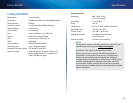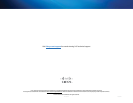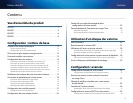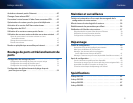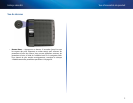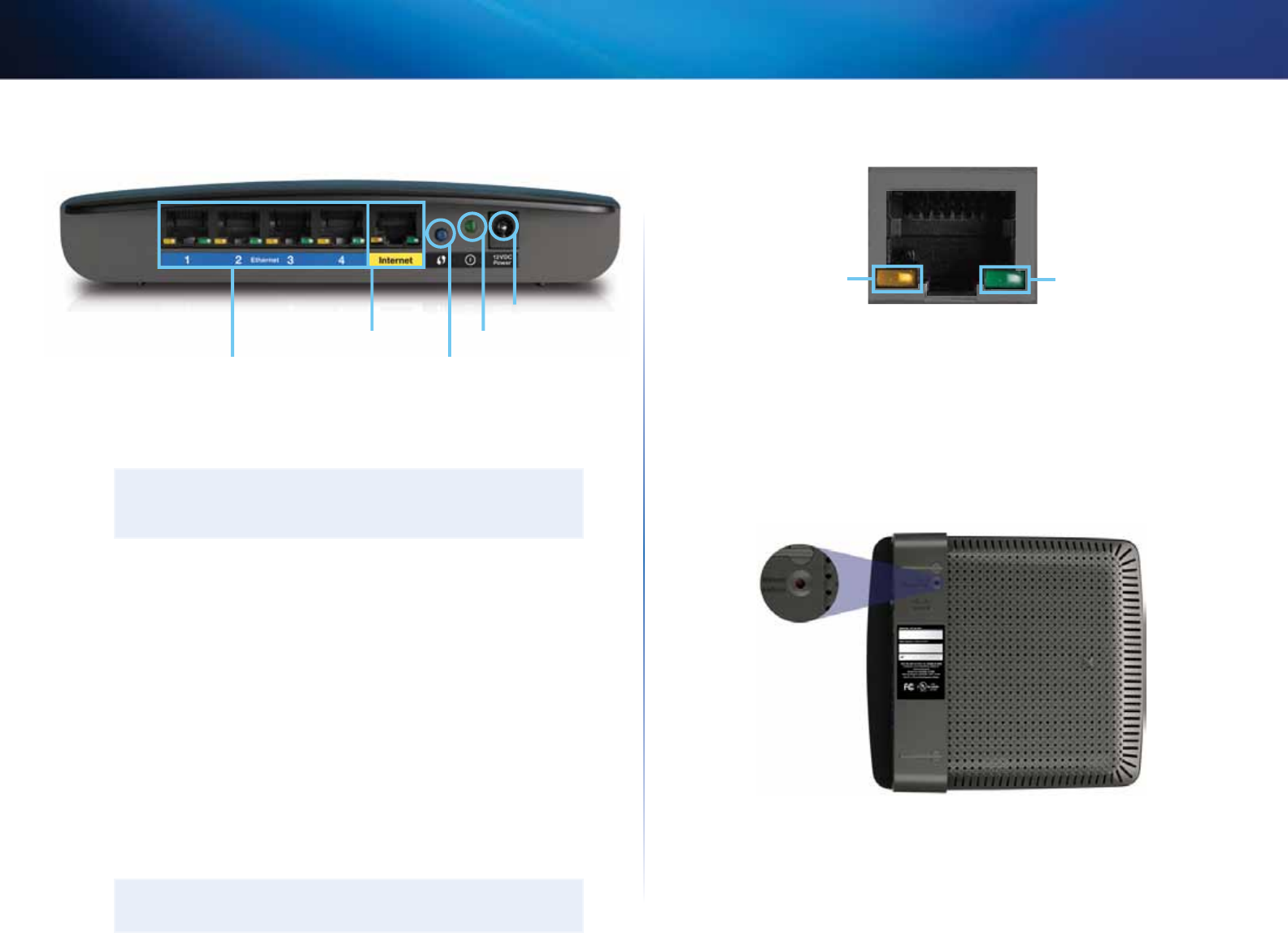
2
Vue d'ensemble du produit
Linksys sérieEA
Vue arrière
Ports Ethernet Bouton de configuration d'accès Wi-Fi protégé
Port Internet
Port d'alimentation
Voyant d'alimentation
• Ports Ethernet — Connectez des câbles Ethernet (aussi appelés «câbles
réseau») à ces ports Ethernet Gigabit (10/100/1000), de couleur bleue, et
aux périphériques Ethernet câblés de votre réseau.
REMARQUE
Pour obtenir de meilleurs résultats, branchez des câbles de grade
CAT5E ou supérieur aux ports Ethernet.
• Port Internet — Connectez un câble Ethernet (aussi appelé «câble réseau»
ou «câble Internet») à ce port, de couleur jaune, et à votre modem.
• Bouton Wi-Fi Protected Setup™ — Appuyez sur ce bouton pour
configurer facilement la sécurité sans fil des périphériques utilisant
Wi-Fi Protected Setup. Pour de plus amples renseignements, consultez
la rubrique «Connexion d’un périphérique à l’aide de Wi-Fi Protected
Setup» à la page19.
• Voyant d'alimentation — Est allumé lorsque le routeur est branché et
suite à l'établissement d'une connexion Wi-Fi Protected Setup réussie.
Clignote lentement lors du démarrage, de la mise à niveau du
micrologiciel, du rétablissement des paramètres par défaut et de la
procédure Wi-Fi Protected Setup. Clignote rapidement lorsqu'une erreur
se produit pendant la procédure Wi-Fi Protected Setup.
• Port d'alimentation — Branchez le cordon d'alimentation c.a. fourni
dans cette prise.
MISE EN GARDE
Utilisez uniquement l'adaptateur livré avec le routeur.
Voyant d'activité de port
Voyant vert de
connexion
Voyant jaune
d'activité réseau
Port réseau ou Internet
• Voyant vert de connexion — Sur les ports Ethernet, s'allume quand
un câble connecte le port à un autre port Ethernet Gigabit. Sur le port
Internet, s'allume alors qu'il est raccordé à un modem.
• Voyant jaune d'activité — Clignote lorsqu'il y a du trafic réseau sur ce
port.
Vue de dessous
• Bouton Reset — Appuyez sur ce bouton 15secondes (jusqu'à ce que
les voyants des ports clignotent en même temps) pour restaurer les
paramètres d'usine du routeur. Vous pouvez également restaurer les
paramètres d'usine à l'aide de l'utilitaire basé sur le navigateur Web.
Pour obtenir de plus amples renseignements, consultez la rubrique
«Rétablissement des paramètres par défaut» à la page56.